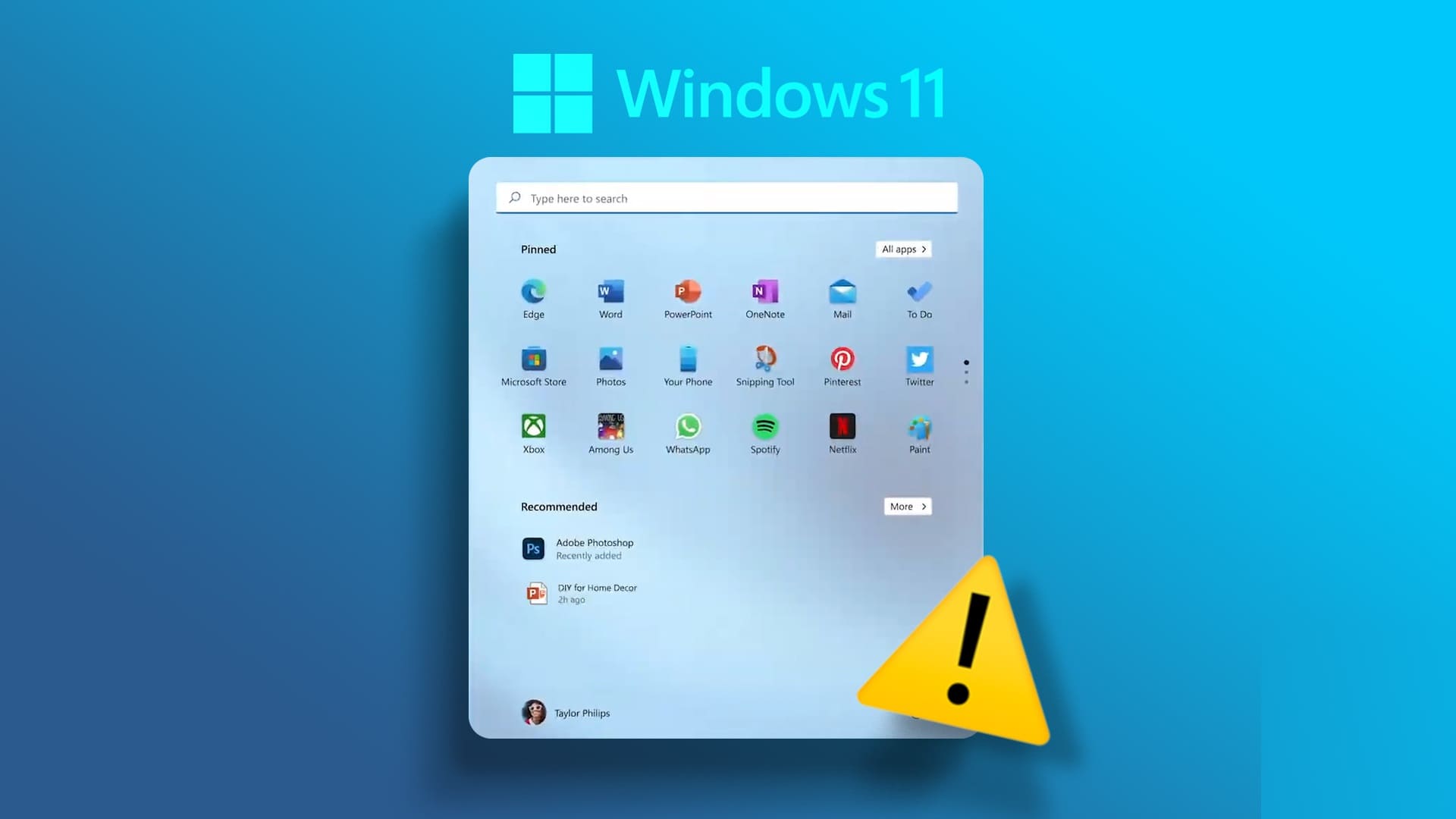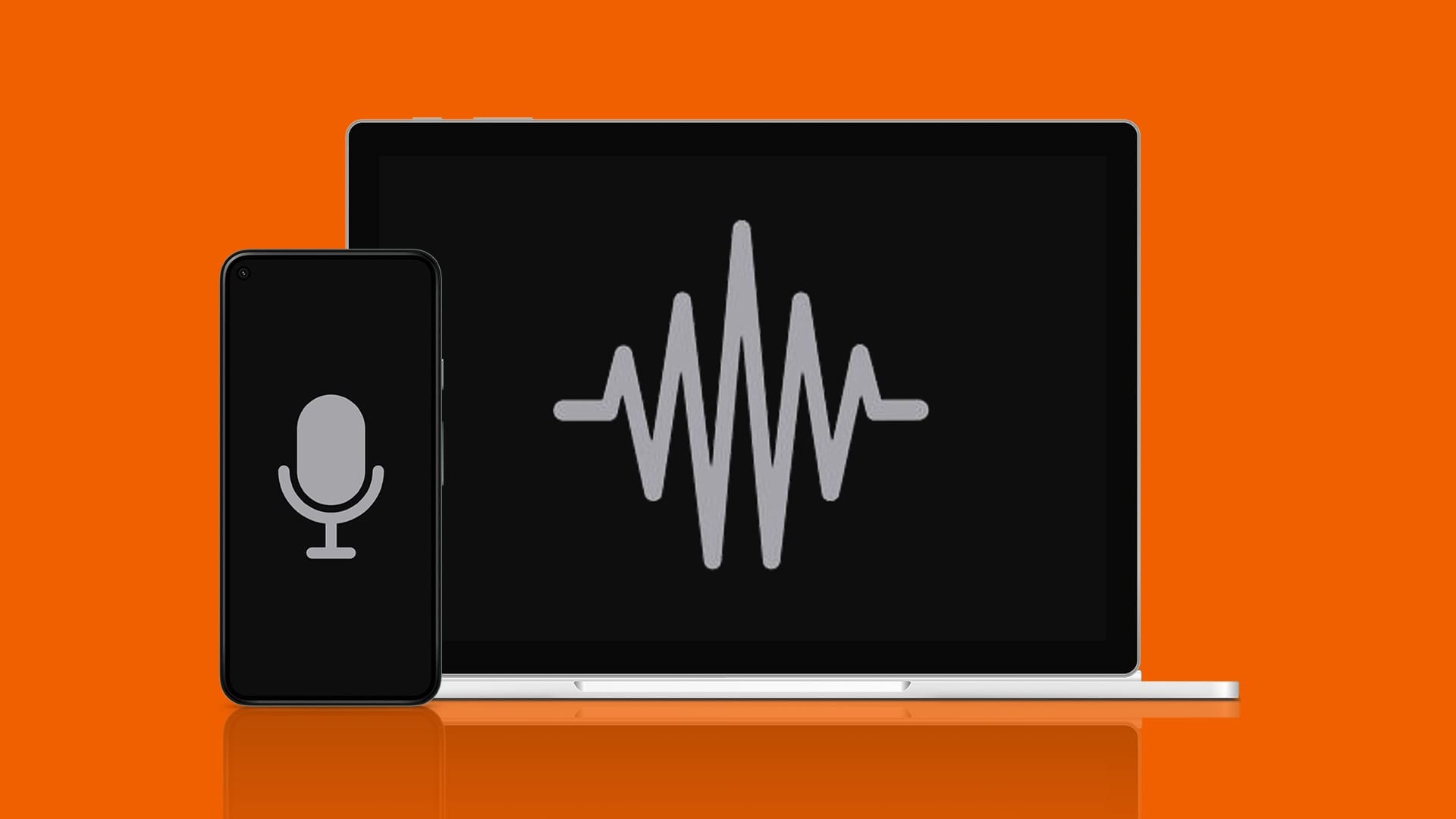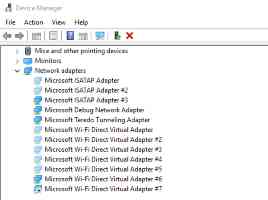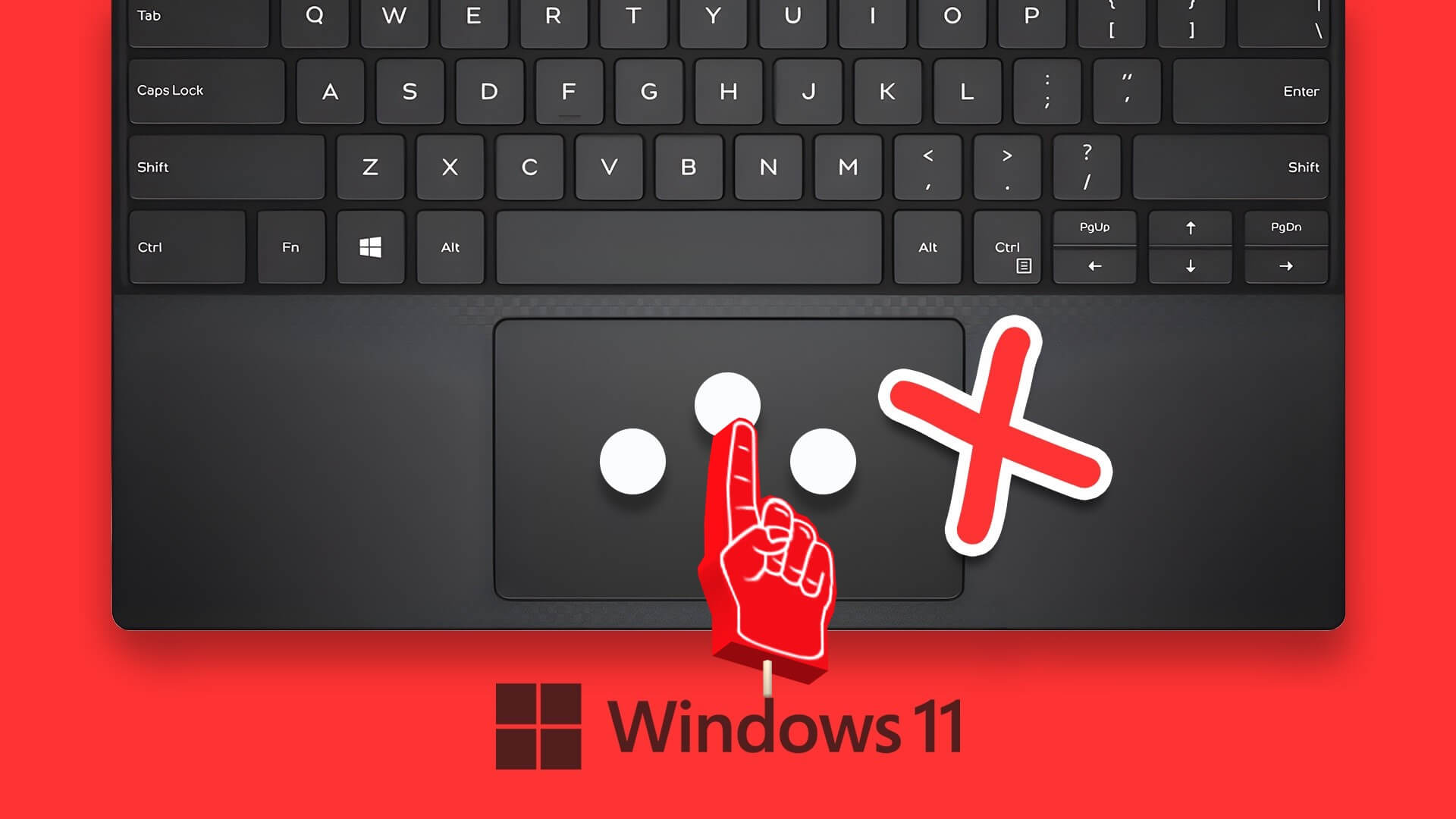Windows 11 funktioniert hervorragend mit allen gängigen kabelgebundenen und kabellosen Druckern großer Hersteller. Manchmal möchten Sie mehrere Excel-Dateien, Dokumente oder Tabellen gleichzeitig drucken. Anstatt jede Datei einzeln zu öffnen und zu drucken, verwenden Sie die folgenden Tricks, um mehrere Dateien unter Windows zu drucken.
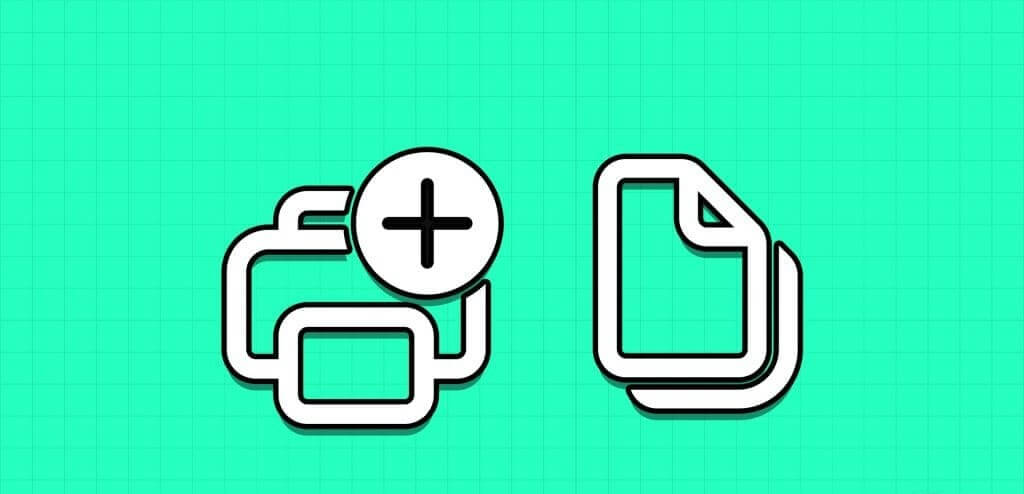
Es gibt mehrere Möglichkeiten, in Windows 11 mehr als eine Datei zum Drucken auszuwählen – und sie erfordern unterschiedliche Tastenkombinationen. Sie können die Standardmethode oder Anwendungen von Drittanbietern verwenden, um mehrere PDF-Dateien und -Dokumente gleichzeitig zu drucken.
Drucken Sie mehrere Dateien, ohne sie unter Windows 11 zu öffnen
Wir zeigen Ihnen zunächst, wie Sie die vorhandene Druckwarteschlange unter Windows aktivieren. Wenn im Hintergrund ein Druckvorgang läuft, schließen Sie ihn ab oder brechen Sie ihn ab. Andernfalls kann es beim gleichzeitigen Drucken mehrerer Dateien zu Fehlern kommen. Lassen Sie uns ohne weitere Umschweife beginnen.
Schritt 1: Drücken Sie zum Ausführen die Tasten Windows + I Einstellungen.
Schritt 2: Lokalisieren „Bluetooth und Geräte“ und öffnen "Drucker und Scanner".
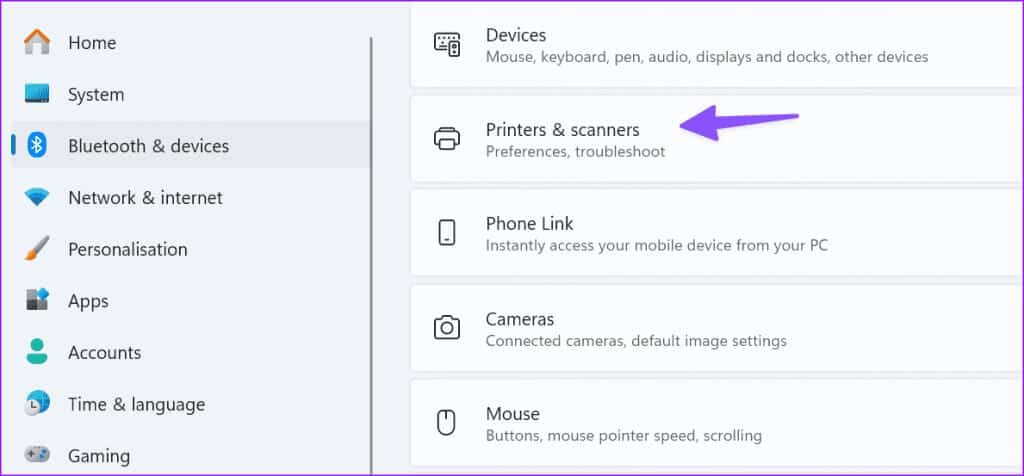
3: Dies wird angezeigt Alle Drucker dass Sie installiert haben.
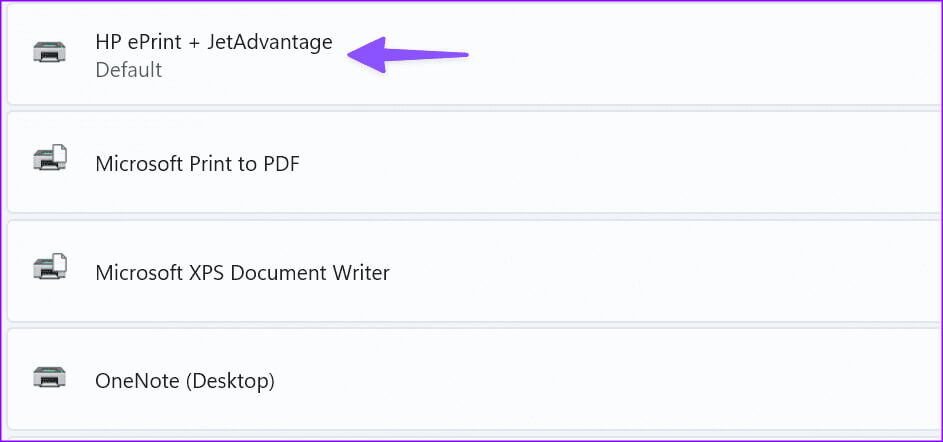
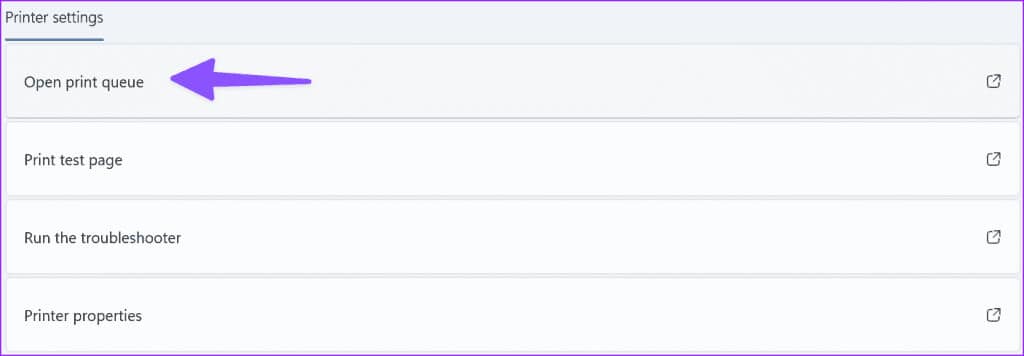
Schritt 5: Navigieren Sie zum entsprechenden Datei-Explorer-Speicherort. Sie können nur mehrere Dateien am selben Ort (z. B. auf Ihrem Desktop) als Lesezeichen speichern, nicht jedoch Dateien, die sich an zwei verschiedenen Orten befinden. Wenn Sie dies tun möchten, müssen Sie den Vorgang für jeden Verzeichnisspeicherort mit einigen der Dateien, die Sie drucken möchten, wiederholen – oder Sie können sie zuerst an denselben Speicherort verschieben.
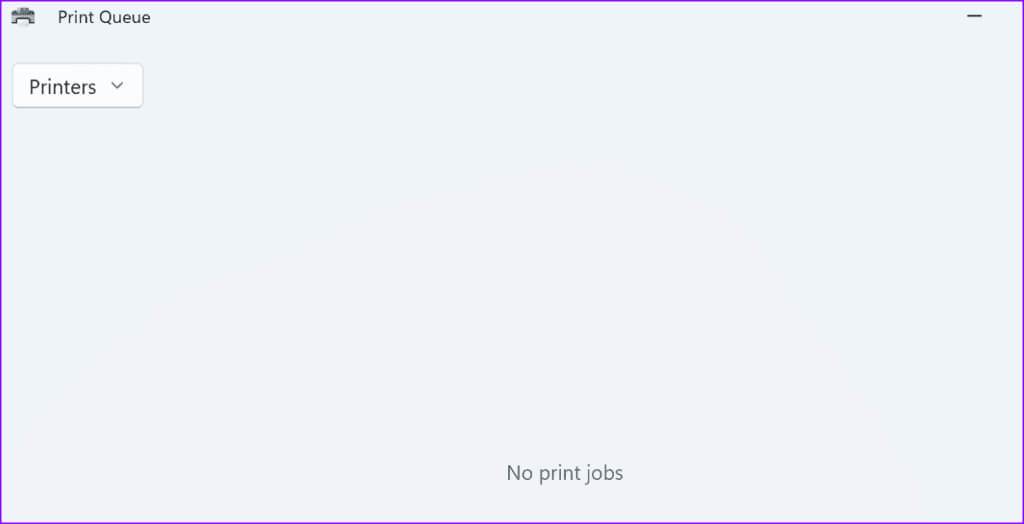
Wählen Sie Multimedia-, Word- und Excel-Dateien aus
Verwenden Sie die Strg-Taste, um mehrere Dateien auszuwählen. Dies ist die einfachste Möglichkeit, einige Dateien zum Drucken zu markieren. Um diesen Hotkey zu verwenden, klicken Sie auf die erste Datei, die Sie auswählen möchten, und drücken Sie dann die Strg-Taste. Klicken Sie bei gedrückter Taste auf alle anderen Dateien, die Sie drucken möchten. Machen Sie sich keine Sorgen, wenn Sie die Taste loslassen – Sie können die Strg-Taste loslassen, um beispielsweise nach oben und unten zu scrollen, wenn Sie nirgendwo klicken. Halten Sie die Taste erneut gedrückt, um Mehr aus den Dateien auszuwählen.
Unten links im Datei-Explorer zeigt Ihnen ein kleiner Zähler an, wie viele Dateien Sie ausgewählt haben. Überprüfen Sie hiermit, ob Sie über alle gewünschten Dateien verfügen. Wenn Sie alles ausgewählt haben, was Sie drucken möchten, drücken Sie gleichzeitig die Tastenkombination Strg + P. Es öffnet sich das übliche Druckmenü und Sie können Ihren Drucker auswählen und den Vorgang wie gewohnt fortsetzen.
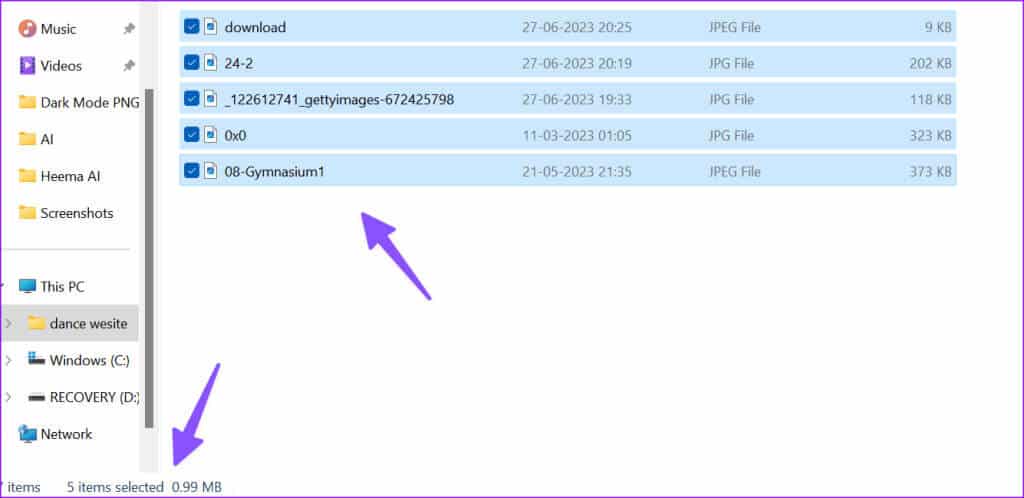
Tipp: Indem Sie die Strg-Taste gedrückt halten und auf eine bereits ausgewählte Datei klicken, können Sie die Auswahl dieser Datei aufheben.
Diese Tastenkombination ist ideal für die Auswahl einer größeren Anzahl zusammenhängender Dateien. Wenn Sie beispielsweise eine Reihe von Bildern betitelt haben „1.png“, „2.png“, „3.png“, „20.png“ usw., und Sie möchten nur die Bilder auswählen „4.png“ إلى „11.png.“
Um es zu verwenden, klicken Sie auf die erste Datei in der Serie, die Sie markieren möchten (oder die letzte), und halten Sie die Tastenkombination Strg + Umschalt gedrückt. Klicken Sie dann auf das andere Ende der Dateikette, die Sie drucken möchten. Alle Dateien zwischen den beiden angeklickten Dateien werden ausgewählt.
Nachdem Sie diesen Befehl zum Auswählen eines Bereichs verwendet haben, können Sie auch einzelne Dateien bei gedrückter Strg-Taste zu Ihrer Auswahl hinzufügen oder daraus entfernen. Sie können jedoch keine zweite Domäne hinzufügen.
Nachdem Sie alle Dateien ausgewählt haben, die Sie drucken möchten, drücken Sie die Tastenkombination Strg + P und befolgen Sie die Schritte zum Drucken der Dateien.
Wenn Sie das Druckmenü immer noch nicht öffnen können, führen Sie die folgenden Schritte aus.
Schritt 1: Wählen Sie die Mediendateien aus, die Sie drucken möchten, und klicken Sie mit der rechten Maustaste Auswahl.
Schritt 2: Lokalisieren "Weitere Optionen anzeigen".
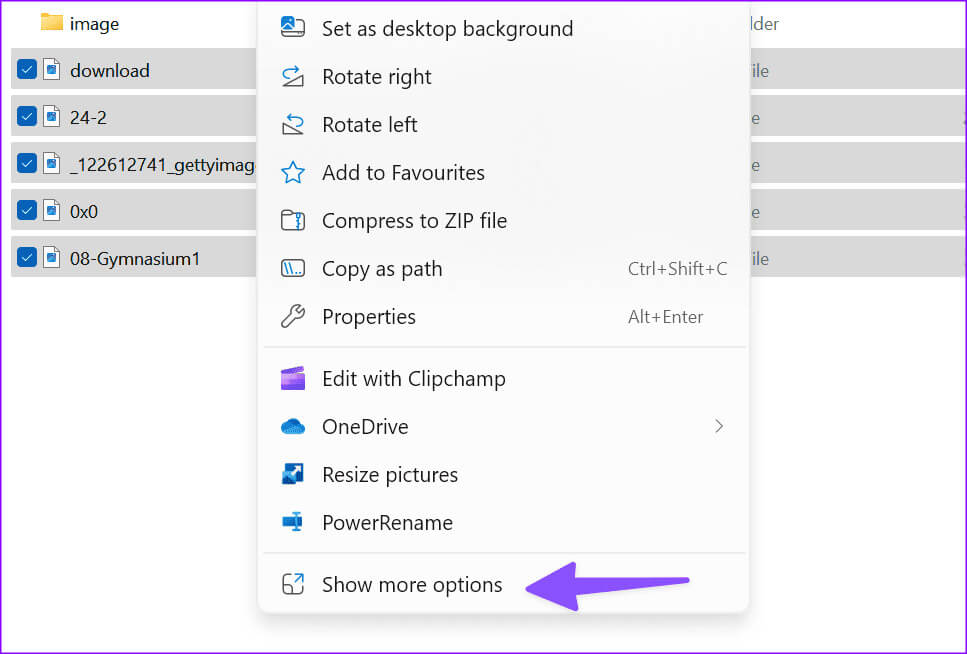
3: Öffnet das alte Windows-Kontextmenü. Klicke auf Drucken.
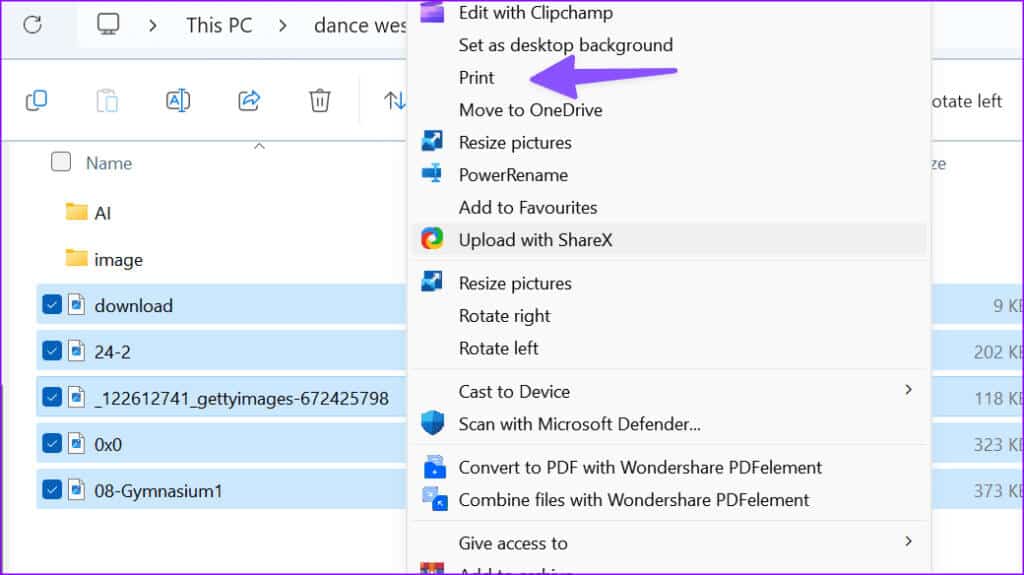
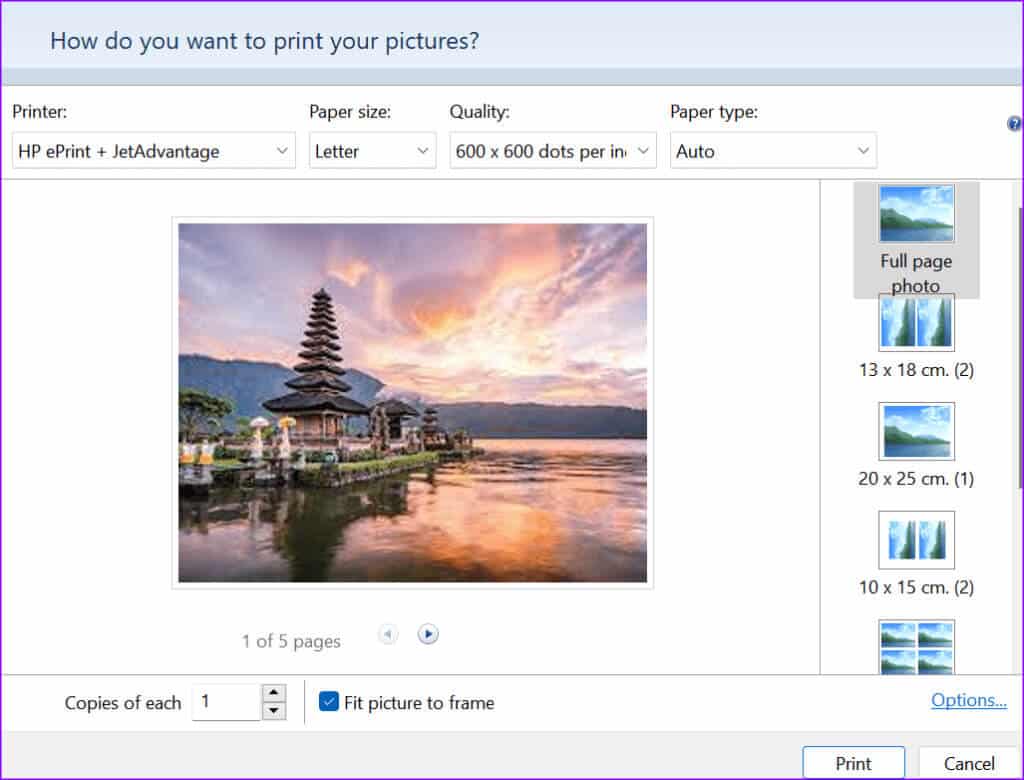
Der obige Trick funktioniert wie erwartet auch in Microsoft Word-Dateien.
Tipp: Wenn Sie eine längere Auswahl getroffen haben und die Gesamtauswahl verkürzen möchten, ohne jede einzelne Datei abwählen zu müssen, können Sie dies auch tun: Halten Sie die Umschalttaste gedrückt und klicken Sie auf die Datei, die als letzte in der Auswahl angezeigt werden soll.
Drucken Sie mehrere PDF-Dateien unter Windows
Mit den oben genannten Schritten können Sie mehrere PDF-Dateien auswählen, diese jedoch nicht gleichzeitig drucken. Sie müssen Anwendungen von Drittanbietern verwenden, um PDF-Dateien im Stapel zu drucken. Wondershare PDFelement ist eine der Anwendungen, die PDF-Dateien wie ein Profi verwalten kann.
Schritt 1: Laden Sie die Wondershare PDFelements Verwenden Sie den unten stehenden Link.
Laden Sie Wondershare PDFelements herunter
Schritt 2: einschalten Datei-Explorer und wählen Sie PDF-Dateien Multiplayer mit dem Schlüsseltrick Strg.
3: Klicken Sie mit der rechten Maustaste auf Ihre Auswahl und wählen Sie aus Weitere Optionen anzeigen.
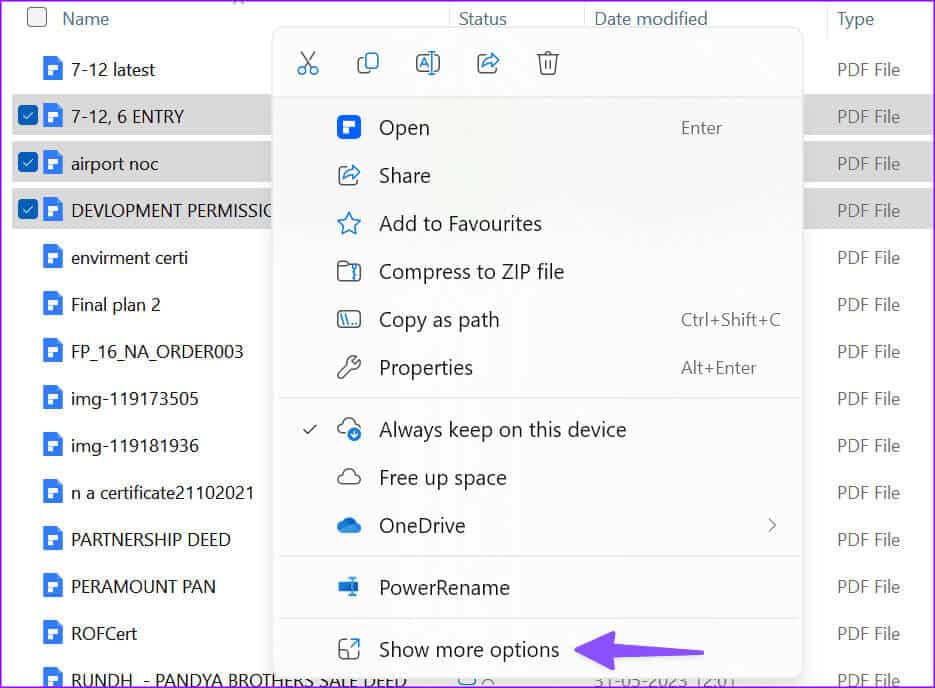
Schritt 4: Lokalisieren „Stapeldruck mit Wondershare PDFelements“.
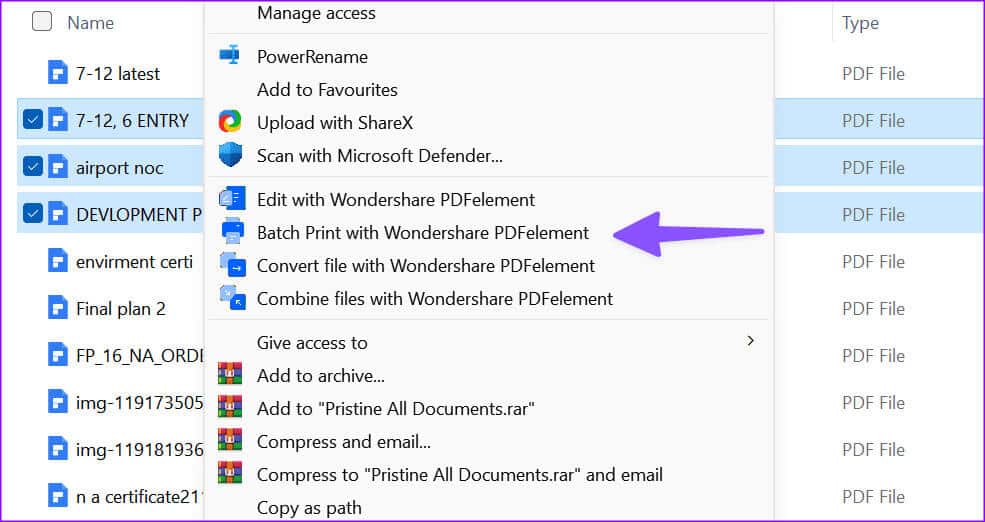
Befolgen Sie die Anweisungen auf dem Bildschirm, um den Druckauftrag im Handumdrehen abzuschließen.
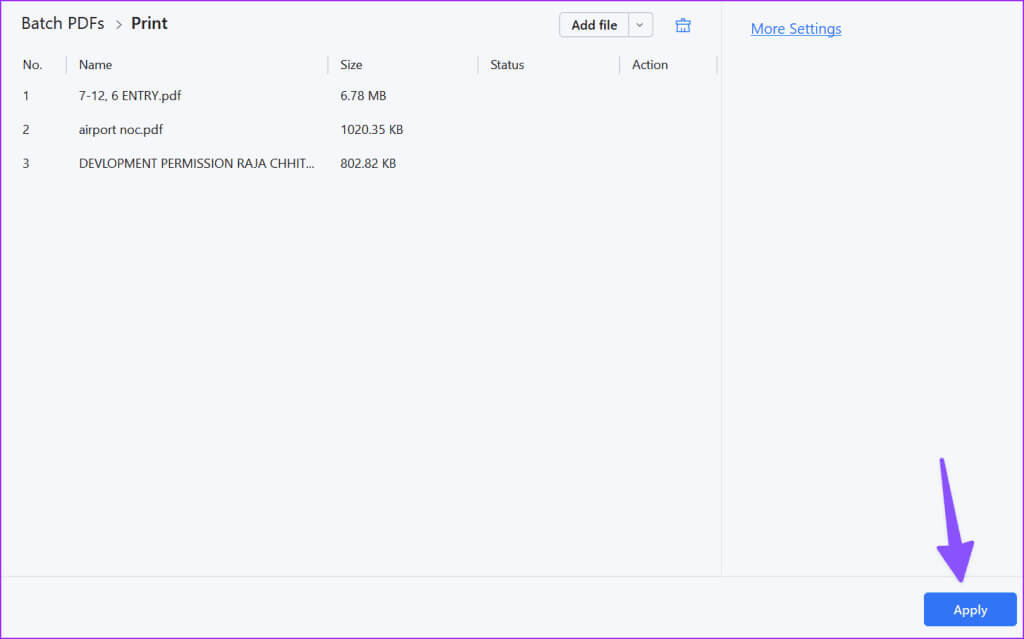
Alle Dateien in einem Ordner drucken
Wir hoffen, dass Ihnen dieses Tutorial dabei geholfen hat, herauszufinden, wie Sie unter Windows 11 mehrere Dateien drucken können Fehler beim Drucken von Dateien unter Windows, lesen Sie unseren Leitfaden zur Behebung des Problems.